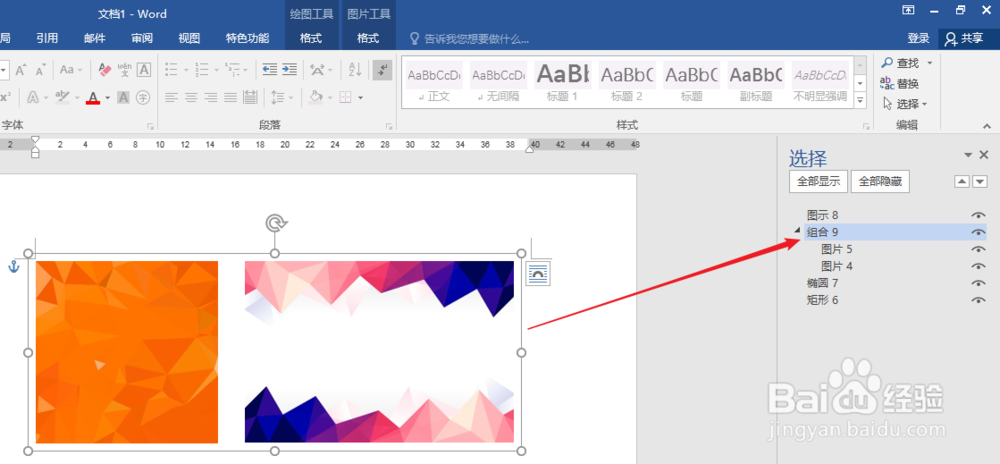1、打开Word,建立空白文档。
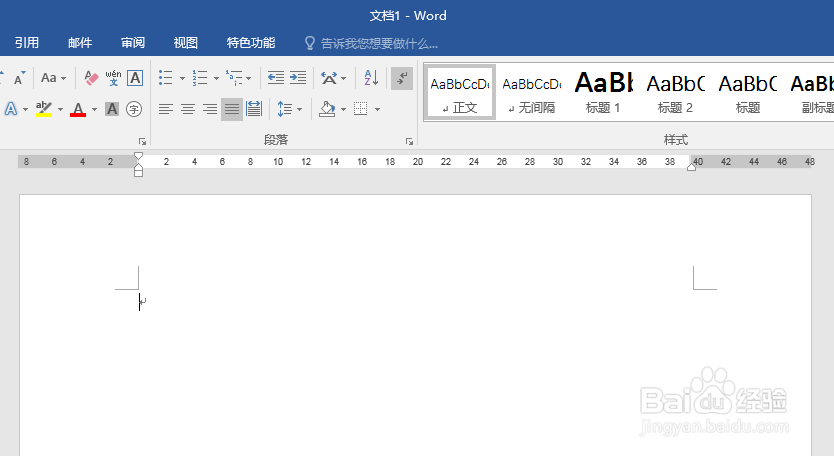
2、在文档中插入图片、形状、SmartArt图示等。
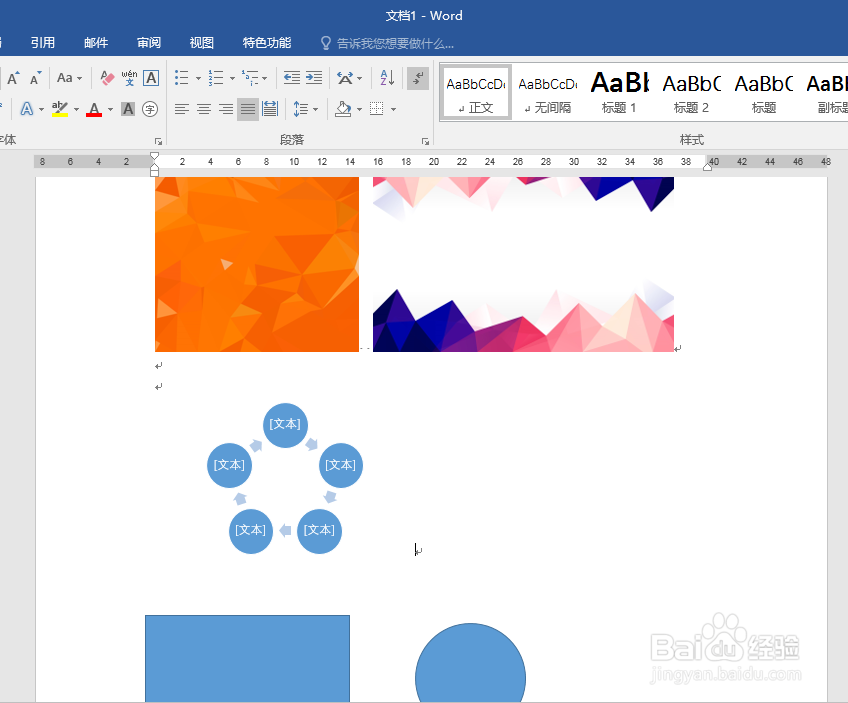
3、点击【开始】—【选择】—【选择窗格】。
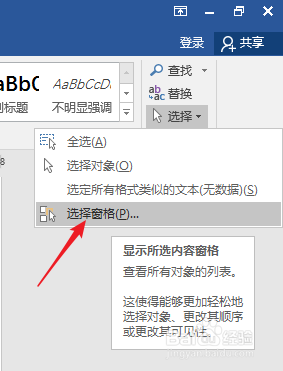
4、在窗口右侧就会打开选择窗格,当中列出了文档中的所有图片、图示、形状等。
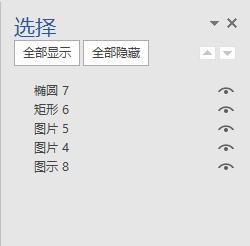
5、选择窗格可以对多个元素进行选择,但是,元素不能是嵌入式,所以先把所有元素为【浮于文字上方】。
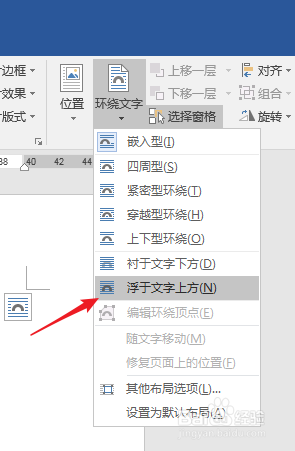
6、这样,再在选择窗格中,比如需要把两张图片进行组合,则需要先选定,所以,在选择窗格中,按住Ctrl键,点击两张图片的名字,就可以把两张图片都予以选定。

7、再进行组合,则选择窗格中也相应出现了组合元素。